如果你的 Mac 声音输出装置有出现类似「Audiojingle」或「VB-Cable」等名称,那么这可能是因为你之前下载过的应用程式所自行建立的音讯输出装置,而若你用不到的话,我们可以移除它。
本篇会详细教你如何在 Mac 移除这些第三方声音(音讯) 输出装置,
如何查看 Mac 声音输出装置?
你可以在 Mac 桌面顶端的选单列「声音」>「输出装置」这里查看是否有不明的声音(音讯) 输出装置:
或者在「系统偏好设定」>「声音」>「输出」也可以查看:
如何在 Mac 移除不明的音讯/声音输出装置?
请依照以下步骤来移除第三方声音输出装置:
- 开启 Finder
- 将「位置」切换到「XXX 的 MacBook Pro」
- 点选「Macintosh HD」

- 点选「资源库」(Library) 资料夹

- 选择「Audio」资料夹

- 点选「Plug-Ins」资料夹

- 点选「HAL」资料夹

- 这边就会出现其他的声音输入装置,例如 Audiojingle.driver 和 VBCable.driver 等,选择你想移除的,然后点选「丢到垃圾桶」并清空

- 最后将 Mac 重新开机
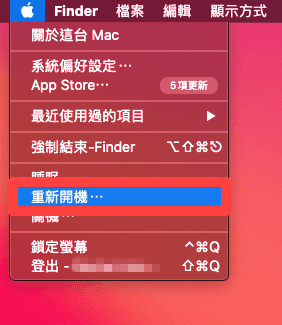
重新开机完成后,开启「系统偏好设定」>「声音」>「输出」,刚刚出现的第三方音讯装置就会消失了。
或者在 Mac 顶端选单列点选「声音」,这边也能查看:
总结
如果你不希望 Mac 声音输出装置出现这些不明的音讯,那么可以按照本文教学的方法来移除。





还没有评论,来说两句吧...